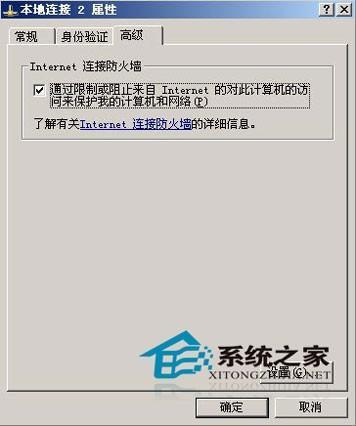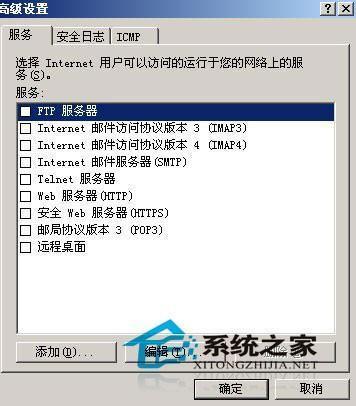巧妙设置防火墙应对病毒攻击
12-03
一、基本设置
1、鼠标右键单击“网上邻居”,选择“属性”。
2、然后鼠标右键单击“本地连接”,选择“属性”,出现图1界面。如图选择“高级”选项,选中“Internet连接防火墙”,确定后防火墙即起了作用。
二、测试基本设置
1、在另为一台机子上ping本机,出现Request timed out表示ping不同本机
2、在另为一台机子上用漏洞扫描工具扫描本机发现没有打开的端口。
这两种测试通过后说明防火墙已经起了作用。
三、高级设置
点击图1中“设置(G)...”按钮出现图2界面可进行高级设置。
1、选择要开通的服务
如图3所示,如果本机要开通相应的服务可选中该服务,本例选中了FTP服务,这样从其它机器就可FTP到本机,扫描本机可以发现21端口是开放的。可以按“添加”按钮增加相应的服务端口。
2、设置日志
如图4所示,选择要记录的项目,防火墙将记录相应的数据,日志默认在c:windowspfirewall.log,用记事本就可以打开看看。